Indstilling af ruter
Rutevisning
Efter indstilling af en destination, tryk [Menu] > [Rute] på kortskærmen.
|
|
Annuller rute
Sletter den aktuelt valgte rute.
Ændr rute
Søger en rute til destinationen igen.
Ruteoptioner
Adskillige rutevalg er tilgængelige når der søges en indstillet destination.
Planlæg tur
Startlokation, vejpunkt og destination er oplistet. De pågældende lokationer og listens rækkefølge kan redigeres.
Ruteoversigt
Tjekker eller Redigerer ruteoversigten til destinationen.
Ruteinformation
Med denne funktion kan du se afstanden til næste guidningspunkt, og hvilken retning du skal dreje ved det pågældende guidningspunkt. Og du kan undgå bestemte veje på grund af trafikforholdene. Du kan beregne en alternativ rute fra bilens position til destinationen.
Destinationsoplysninger.
Viser den resterende afstand, det forventede tidsforbrug og det forventede ankomsttidspunkt til den indstillede destination.
Stop vejledning/Genoptag vejledning
Stop eller Fortsæt navigationen til den nuværende indstillede destination.
Hold knappen [Annuller rute] nederst på kortskærmen nede for at annullere ruten.
Tryk på [Genoptag guidning] nederst på kortskærmen for at genoptage ruten.
Ophæv rutevejledning
Ophæver ruten til den indstillede destination.
Tryk på [Annuller rute] nederst på kortskærmen. Eller tryk på [Menu] > [Rute] > [Annuller rute] på kortskærmen.
Ruteindstillinger
Adskillige rutevalg er tilgængelige når der søges en indstillet destination.
- Tryk [Menu] > [Rute] > [Ruteoptioner] på kortskærmen.
- Vælg den ønskede ruteindstilling.
|
|
- [Anbefalet]: Guider den optimale rute til destinationen ved at overveje den nuværende trafikinformation, afstand og omkostning.
- [Alternativ]: Guider via den alternative til destinationen.
- [Startvejledning]: Redigering af ruten ved at tilføje et vejpunkt.
- [Indst. undgåelser]: Redigerer ruten ved at vælge de ruteindstillinger, du ønsker at undgå.
- [Ruteoptioner]: Vælg den ruteindstilling, du foretrækker.
|
,Bemærk |
|
[Indst. undgåelser] ændres til [Ruteoptioner], når Genesis Connected Services aktiveres. |
Ruteplanlægning
Med denne funktion kan du gennemgå søgte ruter ved at redigere den aktuelle rute.
Vejpunkter kan tilføjes/slettes/redigeres, og rækkefølgen kan ændres.
Tilføjelse af vejpunkter
Tilføjer vejpunkt(er) efter indstilling af destinationer. Der kan tilføjes op til to vejpunkter. Hvis to vejpunkter er tilføjet, skal et tilføjet vejpunkt slettes, før nye vejpunkter tilføjes.
- Tryk [Menu] > [Rute] > [Planlæg tur] på kortskærmen.
|
|
- Tryk på [Startvejledning].
- Indstil et vejpunkt ved at benytte forskellige søgemetoder.
|
|
- Gentag trin 2-3 for at tilføje et andet vejpunkt.
- Tryk på [Beregner].
- Vælg den ønskede rute.
Destination/vejpunkter – kortvisning og sletning
- Tryk [Menu] > [Rute] > [Planlæg tur] på kortskærmen.
- Når du har trykket på vejpunkterne eller destinationen, skal du trykke på [Vis kort] eller [Slet].
Ændre rute rækkefølge
Hvis flere vejpunkter tilføjes, kan ruten mellem vejpunkterne og destinationen blive ændret.
- Tryk [Menu] > [Rute] > [Planlæg tur] på kortskærmen.
- Når du har trykket på et vejpunkt eller en destination, skal du trykke på [Skift rækkefølge].
|
|
- Skift rækkefølgen ved at trykke på og trække vejpunkterne eller destinationen mod venstre/højre.
|
|
- Tryk på [Beregner].
- Vælg den ønskede rute.
Ruteoversigt
Tjekker eller Redigerer ruteoversigten til destinationen.
Tryk [Menu] > [Rute] > [Ruteoversigt] på kortskærmen.
|
|
Ruteinformation
Med denne funktion kan du se afstanden til næste guidningspunkt, og hvilken retning du skal dreje ved det pågældende guidningspunkt. Og du kan undgå bestemte veje på grund af trafikforholdene. Du kan beregne en alternativ rute fra bilens position til destinationen.
- Tryk [Menu] > [Rute] > [Ruteinformation] på kortskærmen.
|
|
- Tryk på gaden for at tjekke kortinformation. Og tryk på tjekmærket for at vælge de gader du ønsker at undgå.
- Tryk [Ændr rute] > [Ja].
- Vælg den ønskede rute.
Destinationsoplysninger.
Viser den resterende afstand, det forventede tidsforbrug og det forventede ankomsttidspunkt til den indstillede destination.
- Tryk [Menu] > [Rute] > [Destinationsoplysninger.] på kortskærmen.
|
|
- Vælg den ønskede enhed.
- [Ændr rute]: Søger efter rute til den aktuelt valgte destination igen.
- [Tidsformat]: Indstil visningen til estimeret ankomsttid eller den resterende tid for at indstille destinationen.
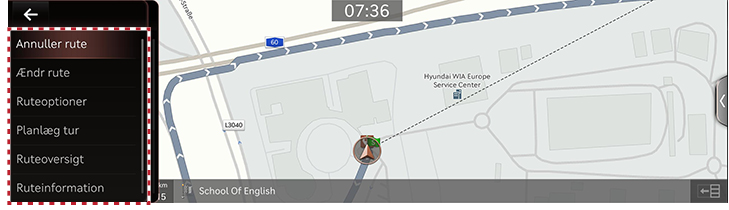



__fmt.png)
__fmt.png)


